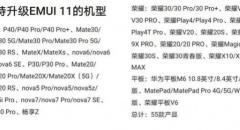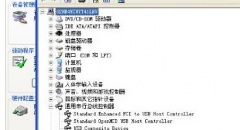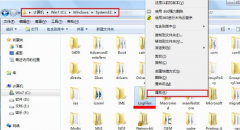电脑没有可用的音频设备该怎么处理?
时间:2022-04-25 来源:咖咖下载
有时,重装系统并不是万事大吉的,这不有用户就在重装系统后,发现电脑没有声音。检查了下发现没有音频设备,看了下设备管理器也没有缺少驱动程序的黄色问号出现。尝试了好多种方法后,依然没能救回声音,来,说,怎么解决?下面,辉哥就来跟大家介绍电脑没有可用的音频设备该怎么办。
电脑没有可用的音频设备该怎么处理
打开电脑音量出现没有音频设备的提示

首先点击“开始”菜单,选择“运行”,在运行中输入“services.msc”,点击“确定”

在服务本地右侧找到Windows Audio这个栏目
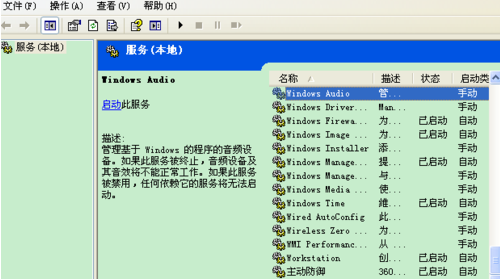
双击打开Windows Audio
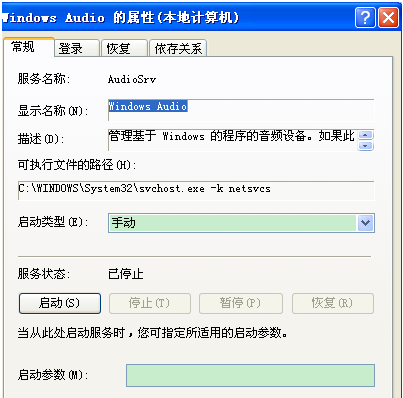
将Windows Audio中的启动类型改为自动,然后启用
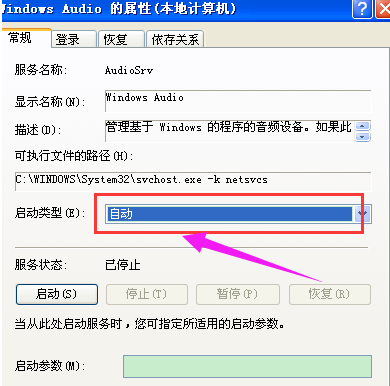
点击应用,再点击“确定”。
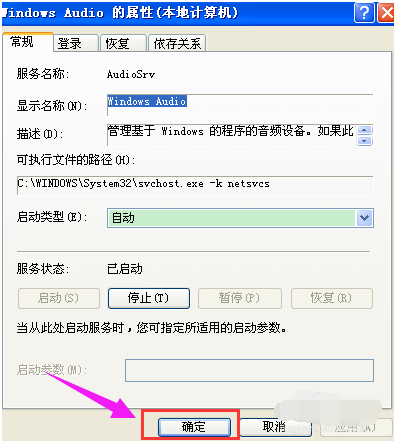
再打开控制面板中的音频设备就可以看到显示正常了,也就是可以正常使用了
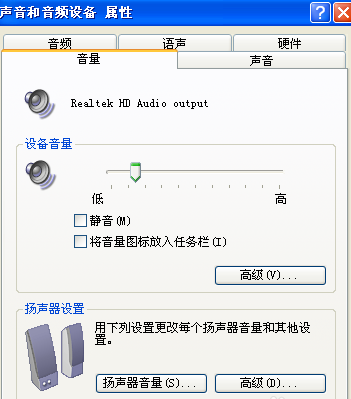
以上就是电脑没有可用的音频设备该怎么办了。
相关内容
-
-
2022/04/25
怎么在电脑正在使用的主题中添加桌面背景图片 -
2022/04/25
小技巧教你防止笔记本出现蓝屏问题 -
2022/04/25
最精简的浏览器-最精简的浏览器2020最新贴心推荐
-
-
电脑usb接口没反应怎么解决
电脑一个我们熟知熟用的设备,而随着时代的发展电脑步入了千家万户,科技的发展,电脑的更新换代,我们不得不认可的是科技发展的迅猛。不过电脑的出现也会给我们造成一定的困扰,例如...
2022/04/25
-
笔记本无线网卡怎么打开?
笔记本无线网卡如何打开?无线网卡是终端无线网络的设备,是不通过有线连接,采用无线信号进行数据传输的终端,而笔记本电脑就是为了更好的让用户更加方便的使用,不少朋友也不知道...
2022/04/25
系统教程栏目
栏目热门教程
人气教程排行
站长推荐
热门系统下载
- 1 深度技术Ghost Win7 SP1 x64 v2021全新系统
- 2 电脑公司Ghost Win10 64位装机版 v2020.06
- 3 新萝卜家园Ghost Win7 SP1 x64 v2021全新系统
- 4 GHOST XP SP3 装机专业版 v2021最新版
- 5 雨林木风 Ghost Win7 SP1 x64 v2021全新系统
- 6 电脑公司 Ghost Win7 SP1 X64 V2021全新系统
- 7 雨林木风 Ghost Win7 SP1 x86 v2021全新系统
- 8 深度技术Ghost Win7 SP1 64位 v2021全新系统
- 9 番茄花园 Ghost Win7 SP1 X64 v2021全新系统
- 10 深度技术Ghost Win7 SP1 32位 v2021全新系统